Tylko jedna strona słuchawek działa na komputerze z systemem Windows: 7 sposobów, aby to naprawić

Kiedy jedna strona zestawu słuchawkowego przestaje działać, nie musi to oznaczać usterki samych słuchawek. Do tego problemu może również prowadzić kilka innych czynników, takich jak przestarzałe sterowniki audio, brak równowagi głośności i słabe połączenia. Ta lista zawiera kilka szybkich rozwiązań, dzięki którym możesz cieszyć się nieprzerwanym i zrównoważonym dźwiękiem podczas korzystania ze słuchawek podłączonych do komputera.
Wstępne poprawki
Jeśli działa tylko jedna strona słuchawek, najpierw wykonaj te szybkie poprawki.
- Uruchom ponownie komputer — czasami wystarczy proste ponowne uruchomienie, aby rozwiązać problem taki jak ten. Spowoduje to wyczyszczenie pamięci komputera i zresetowanie oprogramowania, umożliwiając mu nowy start.
- Upewnij się, że słuchawki są prawidłowo podłączone – luźne połączenia mogą powodować problemy z dźwiękiem, dlatego upewnij się, że słuchawki są prawidłowo podłączone do komputera.
- Odłącz wszystkie inne słuchawki podłączone do komputera – wiele słuchawek podłączonych jednocześnie może powodować konflikty. Odłącz wszystkie dodatkowe słuchawki i ponownie skonfiguruj zestaw słuchawkowy, aby sprawdzić, czy to rozwiązało problem.
- Sprawdź, czy występuje problem ze słuchawkami – sprawdź, czy słuchawki są w dobrym stanie fizycznym. Spróbuj podłączyć parę do innego komputera, aby sprawdzić, czy działają. Jeśli w zestawie słuchawkowym słychać dźwięk, ale jest on słaby lub opóźniony, przyczyną mogą być problemy z opóźnieniem dźwięku .
- Zaktualizuj sterowniki audio – nieaktualne sterowniki mogą powodować różne problemy. Zaktualizuj sterowniki audio komputera, aby poprawić jakość dźwięku i mikrofonu w komputerze.
- Aktualizuj system Windows — sprawdź, czy instalacja systemu Windows jest aktualna, instalując najnowsze aktualizacje oprogramowania, które zazwyczaj zawierają poprawki błędów i ulepszenia. Te aktualizacje mogą rozwiązać różne problemy z dźwiękiem, w tym problemy związane ze słuchawkami.
Jeśli te szybkie poprawki nie rozwiążą problemu Twojego zestawu słuchawkowego z buggy, czas wypróbować zaawansowane rozwiązania.
1. Uruchom narzędzie do rozwiązywania problemów z dźwiękiem
System Windows ma wbudowane narzędzie do rozwiązywania problemów, które automatycznie diagnozuje i rozwiązuje problemy z dźwiękiem.
Wpisz „znajdź i rozwiąż problemy z odtwarzaniem dźwięku” w wyszukiwarce Windows, a następnie kliknij poniżej najlepsze dopasowanie.
Gdy pojawi się pytanie, które urządzenia chcesz rozwiązać, wybierz słuchawki i kliknij Dalej .
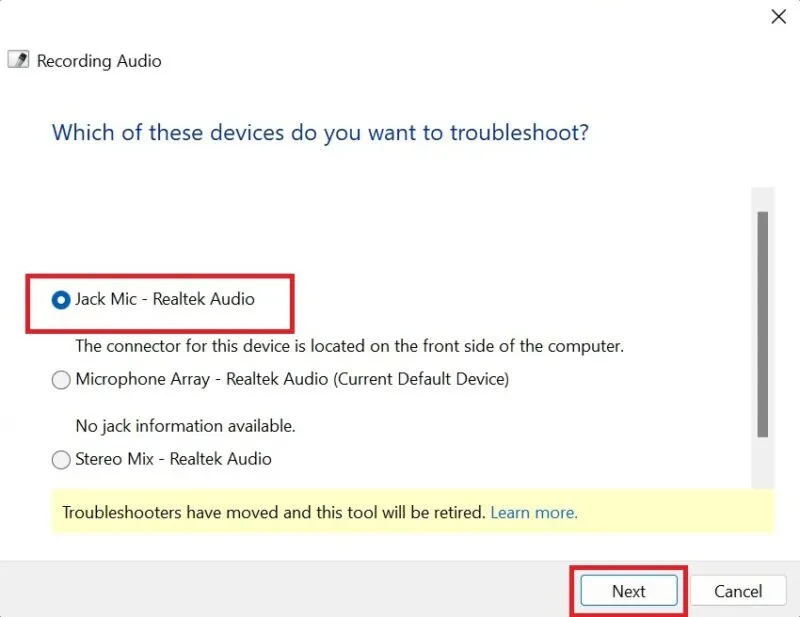
Narzędzie do rozwiązywania problemów wykryje stan usługi audio. Po zakończeniu kliknij opcję Nie, nie otwieraj ulepszeń audio .
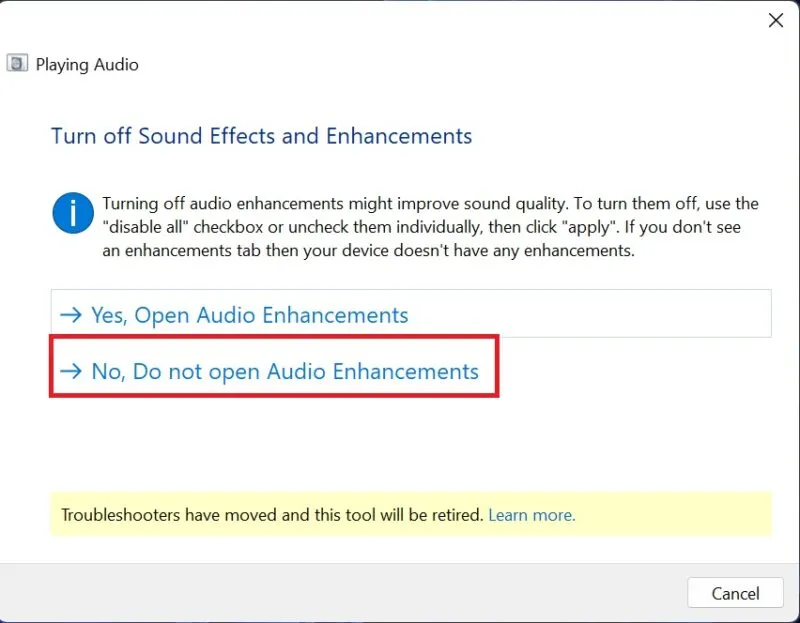
Jeśli widzisz opcję Spróbujemy czegoś , kliknij opcję Odtwórz dźwięki testowe , aby przetestować dźwięk na komputerze.
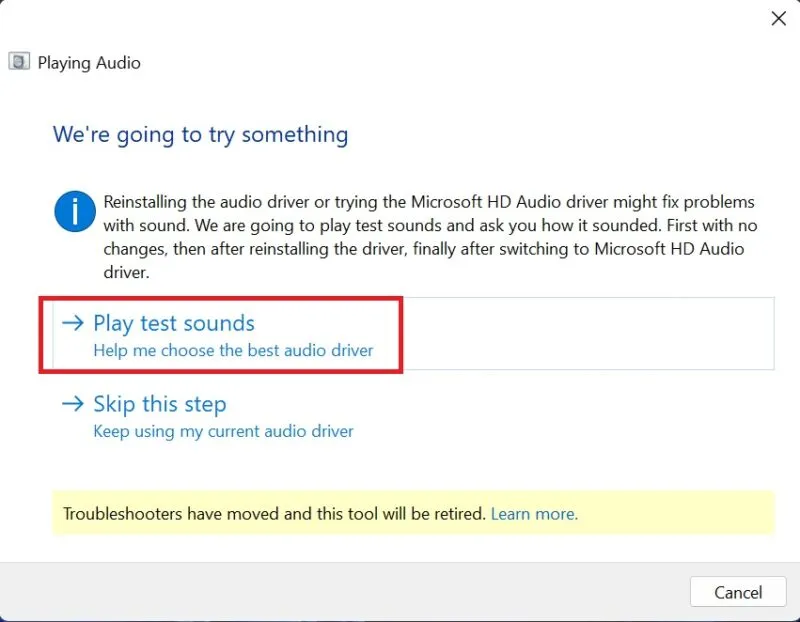
Po zakończeniu testu zostaniesz poproszony o opinię na temat dźwięku. Jeśli jakość dźwięku nie była wystarczająco dobra lub nic nie słyszałeś, narzędzie do rozwiązywania problemów zaleci ponowną instalację sterownika audio.
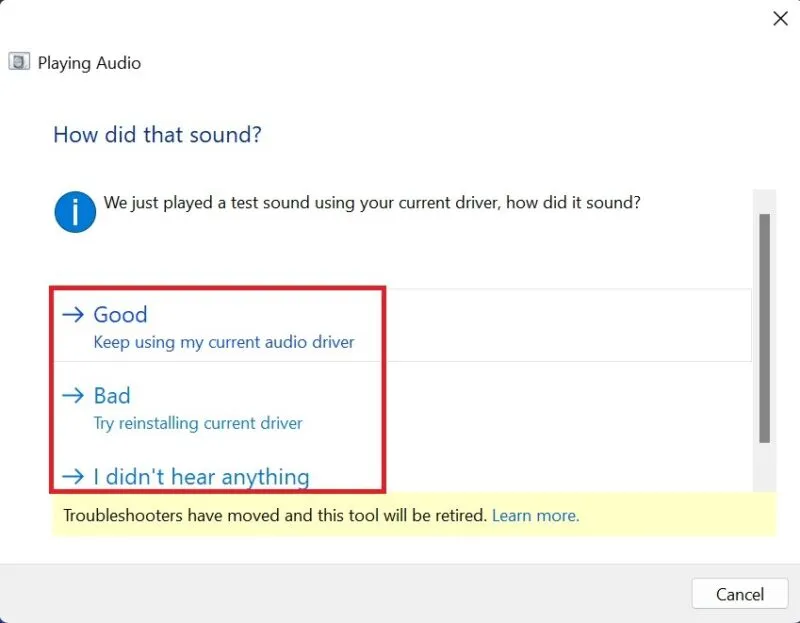
2. Sprawdź, czy jedna strona słuchawek jest wyciszona
Być może przypadkowo wyciszyłeś jedną stronę słuchawek. Sprawdź, czy tak jest w Ustawieniach.
Naciśnij Win+ I, aby otworzyć Ustawienia. Przejdź do System -> Dźwięk i przewiń do Zaawansowane . Kliknij Więcej ustawień dźwięku .
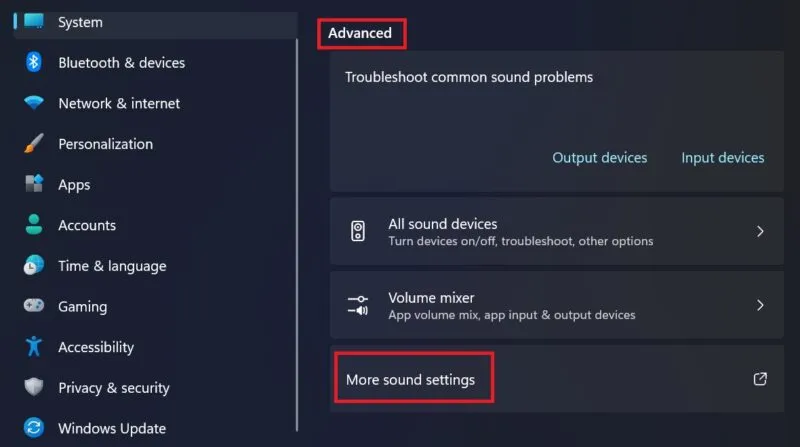
Na karcie Odtwarzanie kliknij słuchawki, a następnie wybierz Właściwości .
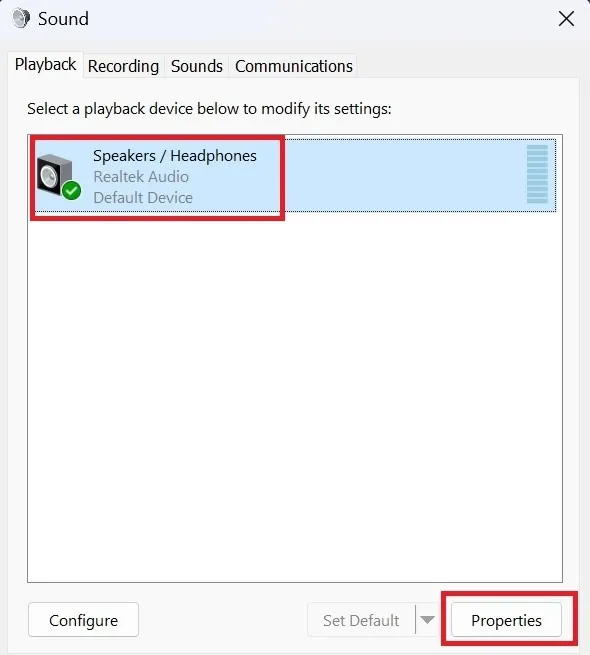
Przejdź do zakładki Poziomy i wybierz Saldo .
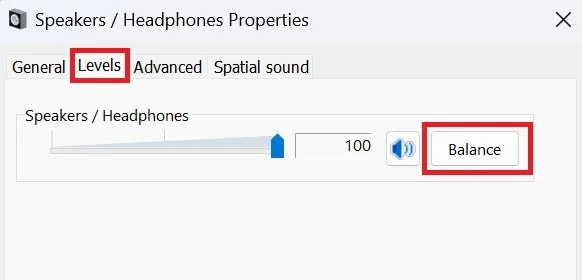
Sprawdź poziom dźwięku dla obu stron i jeśli nie jest taki sam, odpowiednio dostosuj balans. Kliknij OK -> Zastosuj , aby zatwierdzić zmiany.
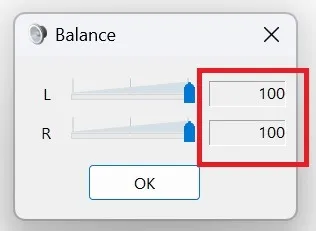
3. Upewnij się, że gniazdo audio lub port USB nie są uszkodzone
Nieprawidłowe lub wadliwe połączenia mogą często powodować brak równowagi dźwięku, wpływający na jedną lub obie strony słuchawek.
Jest to szczególnie częste, jeśli komputer ma osobne, ale podobnie wyglądające gniazda mikrofonu i słuchawek. Omyłkowe podłączenie słuchawek do gniazda mikrofonu może pogorszyć jakość dźwięku i spowodować nieprawidłowe działanie jednej strony słuchawek. Ważne jest, aby upewnić się, że słuchawki są podłączone do odpowiedniego portu.
W przypadku zestawu słuchawkowego USB spróbuj przełączyć się na inny port USB. Jeśli słuchawki działają poprawnie, oznacza to, że poprzedni port USB jest uszkodzony.
4. Wyłącz dźwięk mono
Dźwięk mono odnosi się do odtwarzania dźwięku w jednym kanale, gdzie dźwięk jest łączony z lewego i prawego kanału audio i odtwarzany przez jedno wyjście audio. Chociaż może to być przydatne dla osób z wadą słuchu na jedno ucho lub podczas korzystania z konfiguracji z jednym głośnikiem, może zakłócać prawidłowe działanie słuchawek, dlatego spróbuj je wyłączyć.
Przejdź do Ustawienia -> Dostępność -> Audio .
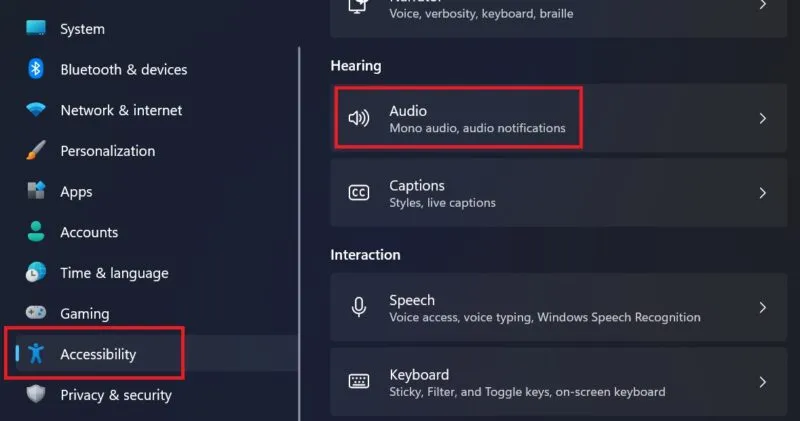
Wyłącz przycisk obok opcji Dźwięk mono . Jeśli jest już wyłączony, włącz go i wyłącz ponownie.
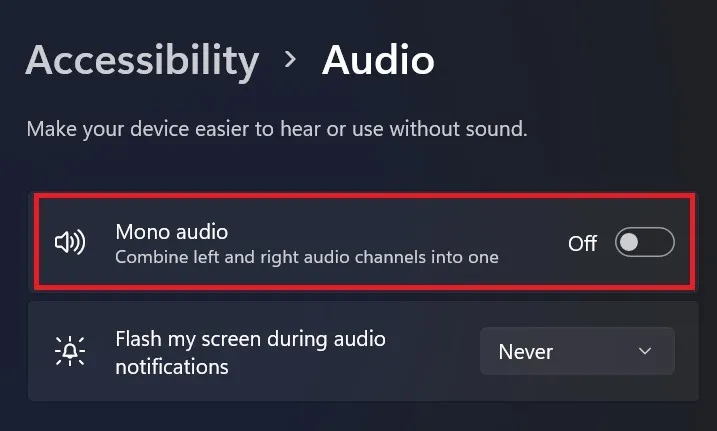
5. Wyłącz opcję Ulepszanie dźwięku
Kolejną rzeczą, którą powinieneś wypróbować, jeśli działa tylko jedna strona słuchawek, jest wyłączenie ulepszeń audio, takich jak korekcja, dźwięk przestrzenny itp.
Przejdź do Ustawienia -> Dostępność -> Dźwięk -> Dźwięk -> Wybierz miejsce odtwarzania dźwięku . Wyłącz opcję Popraw dźwięk .

6. Upewnij się, że problem nie dotyczy konkretnej aplikacji
Jeśli zestaw słuchawkowy działał dobrze, dopóki nie otworzyłeś określonej aplikacji, może to mieć coś wspólnego z wbudowanymi ustawieniami aplikacji.
Łatwym sposobem rozwiązania tego problemu jest wyszukanie ustawień audio w tej konkretnej aplikacji. Upewnij się, że obie strony zestawu słuchawkowego nie są wyciszone, a poziomy głośności nie różnią się. Niektóre aplikacje, takie jak Spotify, mogą również mieć dźwięk mono lub komponent korektora, więc pamiętaj o wyłączeniu ich również w Ustawieniach.
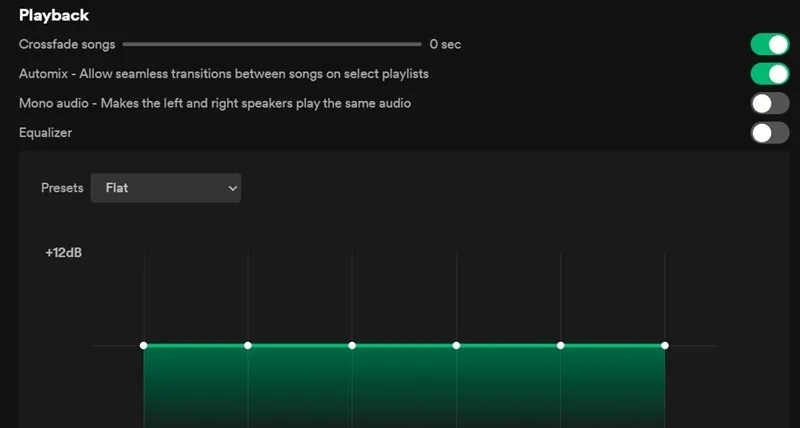
Jeśli to nie rozwiąże problemu, rozważ tymczasowe wyłączenie lub wymianę problematycznych aplikacji i zobacz, czy to pomoże.
7. Upewnij się, że Bluetooth jest prawidłowo podłączony
Wadliwe połączenie Bluetooth może być kolejnym powodem, dla którego słyszysz tylko jedną stronę słuchawek. Upewnij się, że urządzenie audio jest prawidłowo sparowane z komputerem i trzymaj urządzenia blisko siebie, ponieważ odległość może mieć wpływ na łączność Bluetooth. Unikaj urządzeń lub obszarów, które mogą powodować zakłócenia, takich jak inne urządzenia elektroniczne lub zatłoczone sieci Wi-Fi.
Napraw dźwięk w słuchawkach na dobre
Jeśli nadal nie możesz sprawić, by słuchawki działały prawidłowo, być może nadszedł czas na zakup nowej pary. Jeśli zdecydowałeś się pozostać przy starych, dowiedz się, jak zwiększyć głośność słuchawek z dowolnego urządzenia.
Źródło obrazu: Unsplash . Wszystkie zrzuty ekranu wykonał Khizer Kaleem.



Dodaj komentarz